主頁 > 使用條碼掃描器或其他裝置列印標籤 (P-touch Template) > 使用條碼列表嘗試 P-touch Template 功能 > 直接列印傳輸的範本(標準範本列印)
直接列印傳輸的範本(標準範本列印)
您可以下載常用範本或影像並掃描條碼以選擇要列印的內容。 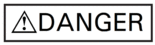
範例:
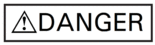
- 如需使用各種設定掃描的條碼的更多資訊,

 相關資訊
相關資訊 - 群組物件將轉換為影像並傳送。
- 使用 P-touch Transfer Manager 將範本或標籤版面配置從電腦傳輸到印表機。更多詳細資訊

 相關資訊
相關資訊 - 將資料傳輸到 P-touch Transfer Manager 中的設定時,選擇包含要傳輸的資料的 設定 資料夾。
 您可以在設定下新增自訂資料夾,並將傳輸的範本拖放到自訂資料夾,以管理不同的範本集。將範本傳輸到 P-touch Transfer Manager 中的設定資料夾時,會自動分配指定按鍵編號。
您可以在設定下新增自訂資料夾,並將傳輸的範本拖放到自訂資料夾,以管理不同的範本集。將範本傳輸到 P-touch Transfer Manager 中的設定資料夾時,會自動分配指定按鍵編號。- 對於基本操作,您可以指定介於 1 和 10 之間的指定按鍵編號。
- 對於進階操作,您可為印表機中的任何已下載範本指定介於 1 和 255 之間的指定按鍵編號,但是您需要掃描不同的條碼以選擇並列印它。
如需更多資訊

 P-touch Template Manual/ Command Reference(P-touch Template 手冊/指令參考)(只有英文版)。您可以從 Brother 支援網站 (support.brother.com/manuals) 下載最新版本。
P-touch Template Manual/ Command Reference(P-touch Template 手冊/指令參考)(只有英文版)。您可以從 Brother 支援網站 (support.brother.com/manuals) 下載最新版本。
- 選擇傳輸的範本,然後按一下傳輸以將範本下載到印表機中的指定按鍵編號。
- 掃描以下條碼:
- P-touch Template 指令(初始化 + 開始指定設定)

- 從以下條碼清單中,掃描每個條碼以將指令或設定傳送到印表機:
- 基本設定
自動裁切開啟(裁切每一張標籤)+ 結尾裁切開啟
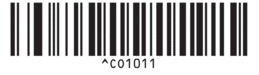
自動裁切開啟(裁切每兩張標籤)+ 結尾裁切開啟
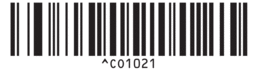
自動裁切關閉 + 結尾裁切開啟
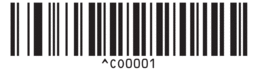
自動裁切關閉 + 結尾裁切關閉
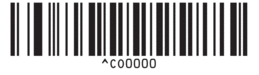
份數
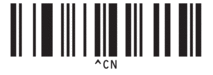

- 設定可以包含多個指令。
- 如果未透過掃描條碼指令設置任何設定,將會使用 P-touch Template 設定來列印範本。預設 P-touch Template 設定是在 Auto Cut(自動裁切)設定為 On(開啟)的情況下列印單個副本。
如需 P-touch Template 設定的更多資訊

 P-touch Template Manual/ Command Reference(P-touch Template 手冊/指令參考)(只有英文版)。您可以從 Brother 支援網站 (support.brother.com/manuals) 下載最新版本。
P-touch Template Manual/ Command Reference(P-touch Template 手冊/指令參考)(只有英文版)。您可以從 Brother 支援網站 (support.brother.com/manuals) 下載最新版本。
- 指定所需份數。
- 掃描以下條碼:
份數
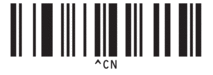
- 掃描以下條碼以指定三位數:
範例:
透過掃描以下條碼指定數值:7;[0][0][7],15;[0][1][5]
- 輸入數字
1
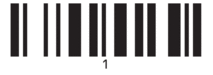
2
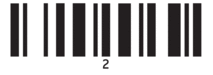
3
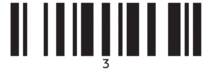
4
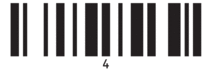
5
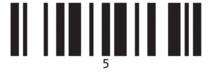
6
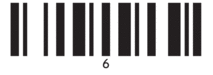
7
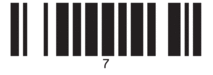
8
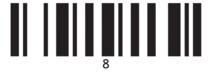
9
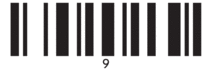
0
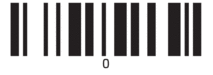
00
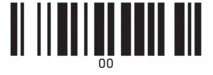
 若要變更份數設定,請重複這些步驟。
若要變更份數設定,請重複這些步驟。 - 掃描數字與所需標籤版面配置的指定按鍵編號相同的下列條碼至一:
- 預設範本編號
預設範本 1
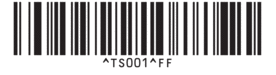
預設範本 2
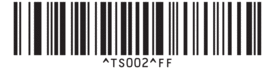
預設範本 3
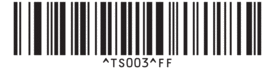
預設範本 4
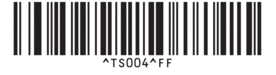
預設範本 5
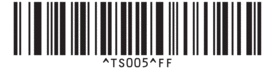
預設範本 6
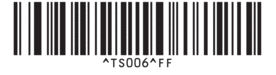
預設範本 7
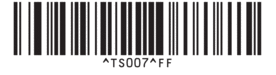
預設範本 8
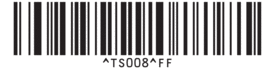
預設範本 9
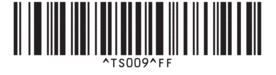
預設範本 10
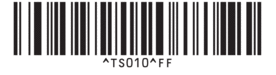
將會列印指定的標籤。
此頁對您有幫助嗎?




